En el mundo digital actual, las imágenes son una parte esencial de la comunicación y la presentación de información. Microsoft Excel 2013, un software de hoja de cálculo ampliamente utilizado, ofrece una variedad de herramientas para trabajar con imágenes, incluyendo la posibilidad de descargar imágenes directamente desde internet y agregarlas a sus hojas de cálculo. Esta capacidad le permite enriquecer sus presentaciones, informes y análisis con contenido visual atractivo y relevante.
Introducción a las imágenes en Excel 2013
Excel 2013 proporciona una interfaz intuitiva para insertar y manipular imágenes, permitiéndole agregar imágenes desde su computadora, buscar imágenes en línea o incluso capturar imágenes directamente desde su cámara web. La integración de imágenes en sus hojas de cálculo puede mejorar la claridad, el atractivo visual y la comprensión de sus datos.
Métodos para descargar imágenes en línea en Excel 2013
Existen dos métodos principales para descargar imágenes en línea en Excel 2013⁚
1. Insertar imagen desde una URL
Este método le permite insertar una imagen directamente desde su dirección web (URL). Para hacerlo, siga estos pasos⁚
- Abra la hoja de cálculo de Excel 2013 donde desea insertar la imagen.
- Seleccione la pestaña “Insertar” en la cinta de opciones.
- Haga clic en el botón “Imágenes” en el grupo “Ilustraciones”.
- En el cuadro de diálogo “Insertar imagen”, haga clic en el botón “De archivo”.
- En el cuadro de diálogo “Seleccionar archivo”, pegue la URL de la imagen en el cuadro de texto “Nombre de archivo”.
- Haga clic en el botón “Insertar”.
La imagen se insertará en la hoja de cálculo en la posición actual del cursor. Puede ajustar el tamaño y la posición de la imagen según sus necesidades.
2. Buscar imágenes en línea
Excel 2013 le permite buscar imágenes en línea directamente desde la hoja de cálculo. Para hacerlo, siga estos pasos⁚
- Abra la hoja de cálculo de Excel 2013 donde desea insertar la imagen.
- Seleccione la pestaña “Insertar” en la cinta de opciones.
- Haga clic en el botón “Imágenes” en el grupo “Ilustraciones”.
- En el cuadro de diálogo “Insertar imagen”, haga clic en el botón “Imágenes en línea”.
- En el cuadro de búsqueda, ingrese las palabras clave que describen la imagen que desea encontrar.
- Haga clic en el botón “Buscar”.
Excel 2013 mostrará una lista de imágenes que coinciden con su búsqueda. Puede seleccionar la imagen que desea insertar y hacer clic en el botón “Insertar”.
Consejos para descargar imágenes en línea
Aquí hay algunos consejos adicionales para descargar imágenes en línea en Excel 2013⁚
- Asegúrese de tener una conexión a Internet estable antes de intentar descargar imágenes en línea.
- Utilice palabras clave específicas al buscar imágenes en línea para obtener resultados más precisos.
- Revise los derechos de autor de las imágenes que descargue. Algunas imágenes pueden estar protegidas por derechos de autor y es posible que deba obtener permiso para usarlas.
- Ajuste el tamaño de la imagen después de insertarla en la hoja de cálculo para que se ajuste al diseño de su hoja de cálculo.
- Utilice las opciones de formato de imagen para ajustar el brillo, el contraste, el color y otros aspectos de la imagen.
Conclusión
Descargar imágenes en línea en Excel 2013 es una tarea sencilla que puede enriquecer sus hojas de cálculo con contenido visual atractivo. Siguiendo los métodos descritos en este artículo, puede insertar imágenes desde URLs, buscar imágenes en línea o incluso capturar imágenes desde su cámara web. Recuerde revisar los derechos de autor de las imágenes que descargue y ajustar el tamaño y el formato de las imágenes para que se integren perfectamente a sus hojas de cálculo.
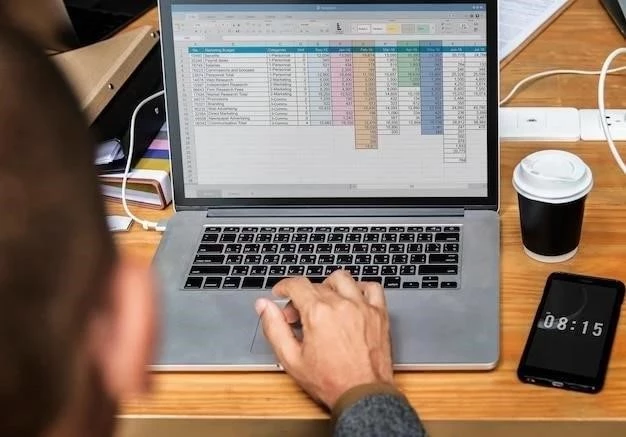






El artículo destaca la versatilidad de Excel 2013 en la gestión de imágenes, incluyendo la posibilidad de insertar imágenes desde diversas fuentes. La información es relevante para usuarios que buscan mejorar la presentación de sus datos.
Este artículo ofrece una guía clara y concisa sobre cómo insertar imágenes en Excel 2013, tanto desde archivos locales como desde la web. La explicación paso a paso facilita la comprensión de los dos métodos principales, lo que lo convierte en un recurso útil para usuarios de todos los niveles.
La información proporcionada es precisa y actualizada, lo que garantiza la utilidad del artículo para usuarios de Excel 2013. La mención de la posibilidad de capturar imágenes desde la cámara web amplía las posibilidades de integración visual en las hojas de cálculo.
El lenguaje utilizado es claro y accesible, evitando tecnicismos innecesarios. La guía se adapta a diferentes niveles de experiencia, lo que la convierte en un recurso valioso para usuarios principiantes y avanzados.
La inclusión de capturas de pantalla en los pasos ilustrados facilita la comprensión del proceso de inserción de imágenes. La guía es práctica y útil para usuarios que desean aplicar las técnicas descritas en sus propios proyectos.
La información se presenta de forma clara y concisa, lo que facilita la comprensión de los conceptos y la aplicación de las técnicas descritas en el artículo.
La guía se centra en los aspectos prácticos de la inserción de imágenes, lo que la convierte en un recurso útil para usuarios que buscan soluciones rápidas y eficientes. La información se presenta de forma concisa y precisa.
El artículo destaca la importancia de las imágenes en la comunicación visual y su impacto en la presentación de información. La información es relevante para usuarios que buscan mejorar la calidad y el atractivo de sus hojas de cálculo.
La guía se centra en los métodos más comunes para insertar imágenes en Excel 2013, lo que la convierte en un recurso práctico para usuarios que buscan soluciones rápidas y efectivas.
La estructura del artículo es lógica y bien organizada, lo que facilita la lectura y comprensión de los conceptos. La inclusión de imágenes ilustrativas complementa la información textual y mejora la claridad de la explicación.
El artículo proporciona una visión general de las opciones disponibles para insertar imágenes en Excel 2013, lo que permite a los usuarios elegir el método más adecuado para sus necesidades.
El artículo presenta una información completa y actualizada sobre las herramientas de imágenes en Excel 2013. La inclusión de ejemplos concretos y la descripción detallada de los pasos a seguir hacen que la guía sea fácil de seguir.